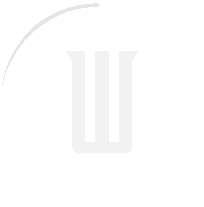18.02.2017 - 02:00
Què fer si perdem el telèfon? por vilawebtv
Hem d’estar preparats per si mai perdem el telèfon –o la tauleta– o ens el prenen. Per això, abans d’explicar què hem de fer si això ens passa, parlaré de la feina prèvia de configuració, que ens ajudarà arribat el cas. Aquests són els punts de l’article d’avui:
–tenir-lo ben configurat
–intentar localitzar-lo
–i si no hi ha més remei, esborrar les dades
Com tenir-lo ben configurat?
Primer de tot, hem de tenir preparades còpies de les nostres dades. Si teniu un Android, al compte de Gmail; i si teniu un iOS, al compte d’iCloud. D’aquesta manera, si no el trobem, com a mínim no perdrem les dades, com ara les adreces i telèfons. Pel que fa a les fotografies, recordeu que tant Picassa com iCloud i Dropbox en fan una còpia.
En segon lloc, hem de tenir preparada l’activació del sistema de localització, per poder esbrinar on és el nostre dispositiu perdut.
Penseu a tenir protegit el telèfon i la targeta SIM amb una contrasenya, per evitar que la persona que trobi el mòbil pugui fer trucades a càrrec vostre i el desprotegeixi. Tingueu en compte que no és el mateix la protecció de la SIM que la del telèfon. Protegir la SIM evitarà que la facin servir en un altre telèfon. Hi ha molts telèfons que tenen desprotegida la SIM, de manera que qui troba o furta el mòbil en té prou de treure-la del telèfon per començar a fer trucades a càrrec vostre.
Android
Per a activar el gestor de dispositius Android, obriu l’opció ‘Configuració Google’ des del menú d’aplicacions del dispositiu i seleccioneu ‘gestor de dispositius Android’.
Podeu activar les opcions següents:
–Ubica remotament aquest dispositiu: permet de cercar el dispositiu i mostrar-ne la ubicació aproximada a Google Maps. Per a dispositius que executin la versió 4.1 i posteriors, l’accés a la ubicació també ha d’estar activat. Per activar-lo, aneu a Configuració Google > Ubicació > Accés a la ubicació.
–Permet el blocatge remot i el restabliment de fàbrica: permet de blocar el dispositiu i esborrar totes les dades que conté. També permet de canviar la contrasenya de la pantalla de blocatge. Premeu aquesta opció i seleccioneu ‘Activa per activar l’administrador del dispositiu’.
IOS (iPhone i iPad)
Per activar la localització del telèfon, heu d’anar a: Configuració > iCloud > Buscar l’iPhone
Primer pas per a intentar localitzar-lo:
Contràriament al que semblaria normal, inicialment no heu de demanar a l’operadora que desactivi la targeta, perquè el sistema de localització funciona amb la suma de tres maneres de localització: el GPS que rep els senyals dels satèl·lits –senyal difícil de rebre a l’interior dels edificis; la localització Wi-Fi –no tan exacta perquè es calcula en funció dels senyals wifi que rep un telèfon; i la localització triangulant de les antenes del senyal GSM.
Una vegada el telèfon sap on és, fa servir el Wi-Fi o la xarxa GSM (3G preferiblement) per a enviar la posició a Google o a Apple. Si l’heu perdut, el més probable és que el telèfon no tingui accés a una xarxa Wi-Fi coneguda o una xarxa lliure, així que l’única manera de ‘trucar a casa’ per dir on és serà via la xarxa GSM. Per això no hem de desactivar la targeta, tot i que sí que hem de tenir la SIM protegida, com hem explicat abans.
Si el dispositiu està apagat o fora de línia, el programa de localització no el podrà localitzar ni fer-lo sonar, ni podrà blocar-lo ni esborrar-ne les dades fins que no hi hagi una connexió Wi-Fi o de dades mòbils disponible. Podeu seleccionar qualsevol de les opcions per avançat, i l’acció es durà a terme quan el dispositiu torni a estar en línia. Val a dir que hi ha una patent d’Apple del 2016 per a localitzar el telèfon encara que estigui apagat.
Android
Hi ha dues maneres de localitzar el dispositiu: via web o via app. Si ho feu per la web:
–Inicieu la sessió al compte de Google a android.com/devicemanager. Si feu servir un compte de Google Apps, iniciareu la sessió a la pàgina ‘Els meus dispositius’.
–Rebreu una notificació en cadascun dels dispositius mòbils enllaçats amb el compte de Google, en què us demanaran que activeu el Gestor de dispositius Android.
–Si teniu més d’un dispositiu, seleccioneu la fletxa que hi ha al costat del nom del dispositiu per a canviar el que es mostra. Per canviar el nom del dispositiu, feu servir la icona d’edició.
Si ho feu per l’app perquè teniu un altre dispositiu (recordeu que el que haeu perdut no serveix):
–Baixeu i instal·leu l’aplicació ‘Gestor de dispositius Android’ a Google Play.
–Quan es trobi el dispositiu, en veureu la ubicació aproximada, força aproximada, en un mapa i l’última vegada que s’ha utilitzat.
Podeu seleccionar les opcions següents:
- Truca. Permet de fer sonar el dispositiu al volum màxim durant cinc minuts, fins i tot si s’ha configurat perquè estigui en silenci o en vibració.
- Bloqueja. Permet de bloquejar el dispositiu amb una contrasenya nova.
- Esborra. Permet de suprimir totes les dades de manera permanent.
IOS
També hi ha dues maneres. Via web:
–Aneu a la web d’iCloud (http://icloud.com) i entreu amb el vostre usuari i contrasenya, o bé des d’un altre iPhone o iPad feu servir l’app ‘Buscar’.
–Seleccioneu ‘Buscar’ entre les icones.
Si el vostre dispositiu està en marxa i amb una connexió wifi o GSM disponible, el veureu posicionat en un mapa i podreu:
–Emetre un so: fa sonar una alarma encara que estigui en silenci.
–Activar mode pèrdua: això blocaa el dispositiu.
–Esborrar: permet d’esborrar remotament el dispositiu.
Si activeu el mode ‘pèrdua’, es bloca el dispositiu amb un codi i podreu fer aparèixer un missatge a la pantalla. També es desactiva l’opció de pagament amb Apple Pay.
Si no recupereu el dispositiu, podeu esborrar tots els seus continguts, però a partir d’aquell moment ja no podreu trobar-lo amb l’app o l’iCloud. Sobretot, no l’elimineu del vostre compte perquè també eliminaríeu el ‘Bloqueig d’activació’ i el lladre podria activar el dispositiu. De la mateixa manera, si heu venut el vostre dispositiu, recordeu esborrar-lo perquè el pugui activar.
En qualsevol cas, tant si teniu activat el sistema de recerca com si no, hi ha mesures que heu de prendre immediatament:
–Canvieu la contrasenya d’iCloud i/o de Google per evitar que accedeixin a les vostres dades.
–Canvieu també les contrasenyes dels altres comptes d’internet que tingueu al dispositiu com ara altres comptes de correu, el compte de Facebook, el compte de Twitter, etc.
En cas de no recuperar-lo
Si teniu una assegurança, no us oblideu d’anar a denunciar el robatori. Segurament us demanaran el número de sèrie del dispositiu. Per això el més senzill és que el tingueu anotat abans que us el prenguin, encara que, si no l’heu llançat, el trobareu a la caixa del telèfon o bé a la factura.
–Per iOS, aneu a Configuració > General > Informació. Allà el trobareu.
–Per Android, Ajustos > Informació del telèfon > Estat > Número de sèrie.
A partir de l’iOS7, si teniu activat ‘Buscar l’iPhone’, qui el trobi no podrà restaurar el telèfon –restaurar vol dir esborrar-ne tots els programes i dades i deixar-lo com nou de fàbrica– de manera que, teòricament, no li servirà de res el telèfon ‘trobat’ perquè per restaurar-lo o esborrar-lo prèviament s’ha d’haver desactivat l’opció ‘Buscar l’iPhone’ a la configuració d’iCloud. I és clar, per fer-ho cal la contrasenya.
Aquesta inutilització del dispositiu iOS ha aconseguit reduir a la meitat els robatoris de telèfons.
Finalment, no tindreu més remei que mirar preus i condicions amb la vostra operadora i rascar-vos la butxaca.